Własne i inne pliki cookie mogą być blokowane przez ograniczenia przeglądarki, ustawienia użytkownika, flagi dewelopera lub zasady korporacyjne.
Ustawienia użytkownika
Użytkownicy mogą uzyskać dostęp do ustawień przeglądarki, aby zablokować całą pamięć na urządzeniu lub tylko pliki cookie innych firm.
W Chrome możesz zablokować pliki cookie innych firm. W tym celu kliknij 3 kropki w prawym górnym rogu okna przeglądarki, a potem w wyświetlonym menu kliknij Ustawienia. Kliknij Prywatność i bezpieczeństwo > Pliki cookie innych firm i wybierz Blokuj pliki cookie innych firm. Możesz też przejść bezpośrednio na stronę chrome://settings/cookies.
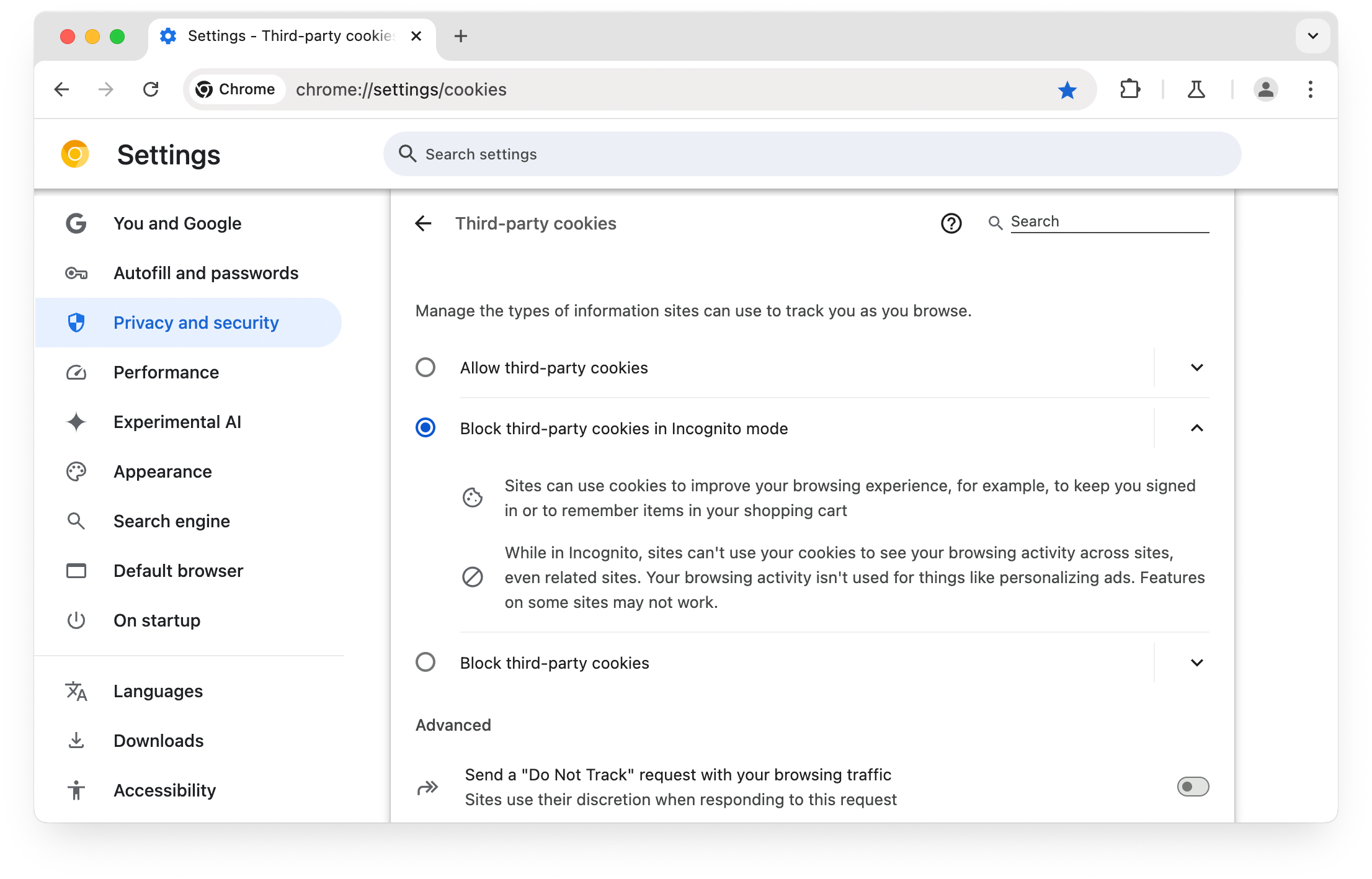
Możesz zablokować lokalną pamięć wszystkich danych witryn, w tym plików cookie, na stronie Dane witryn na urządzeniu w Google Chrome. Kliknij Ustawienia >
Prywatność i bezpieczeństwo > Ustawienia witryn > Dodatkowe ustawienia treści >
Dane witryn na urządzeniu lub przejdź bezpośrednio do chrome://settings/content/siteData.
Pamiętaj, że jeśli zablokujesz wszystkie miejsca na dane witryny, wiele witryn nie będzie działać prawidłowo.
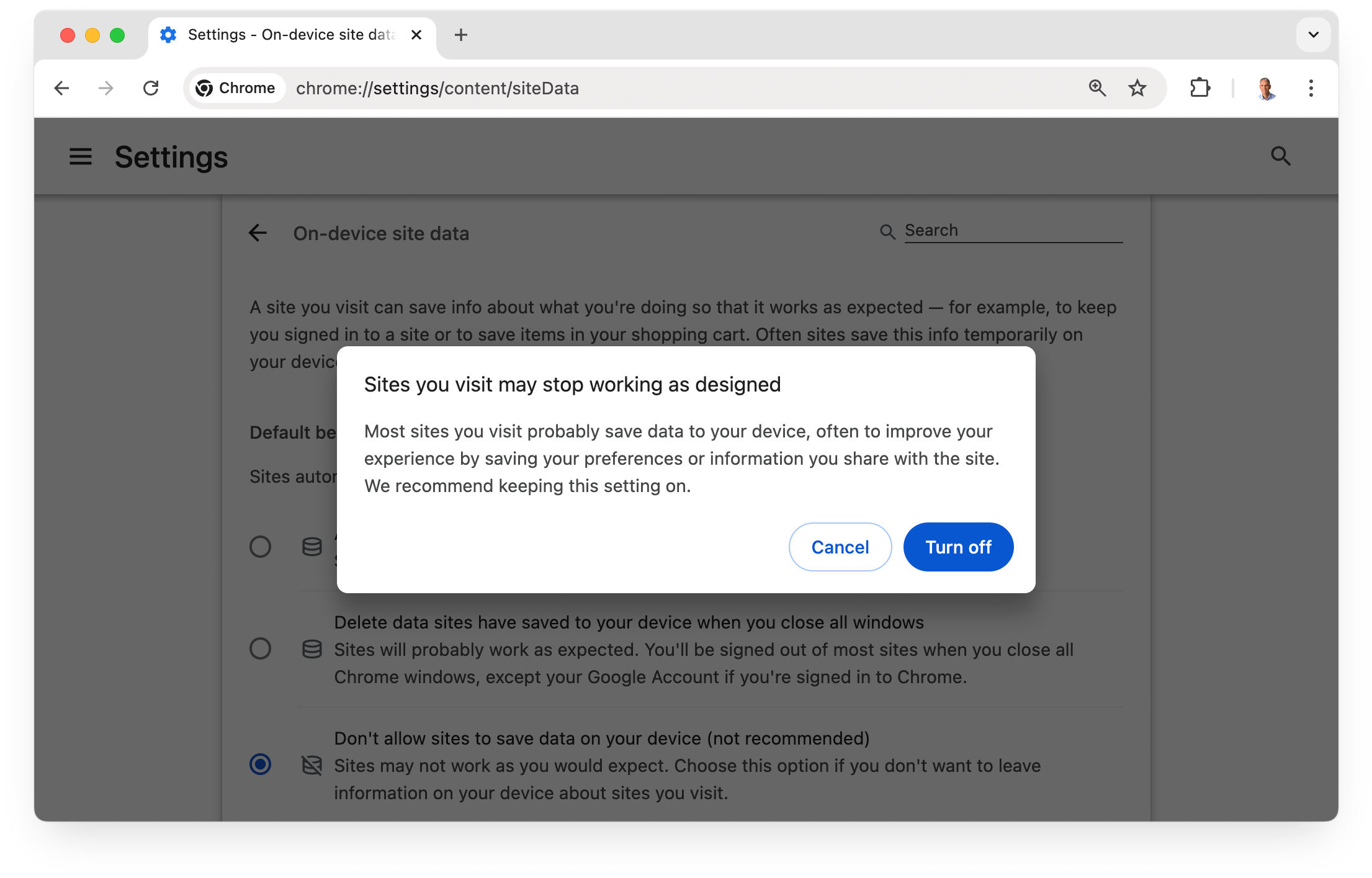
Flagi przeglądarki
Jako deweloper możesz przetestować, czy Twoja witryna działa prawidłowo bez plików cookie innych firm w Chrome. Aby to zrobić, użyj flagi test-third-party-cookie-phaseout. Ten parametr sprawia, że Chrome zachowuje się tak, jak w przypadku ograniczonych plików cookie innych firm, więc jest idealny do testowania wrażenia użytkownika bez plików cookie na wielu stronach.
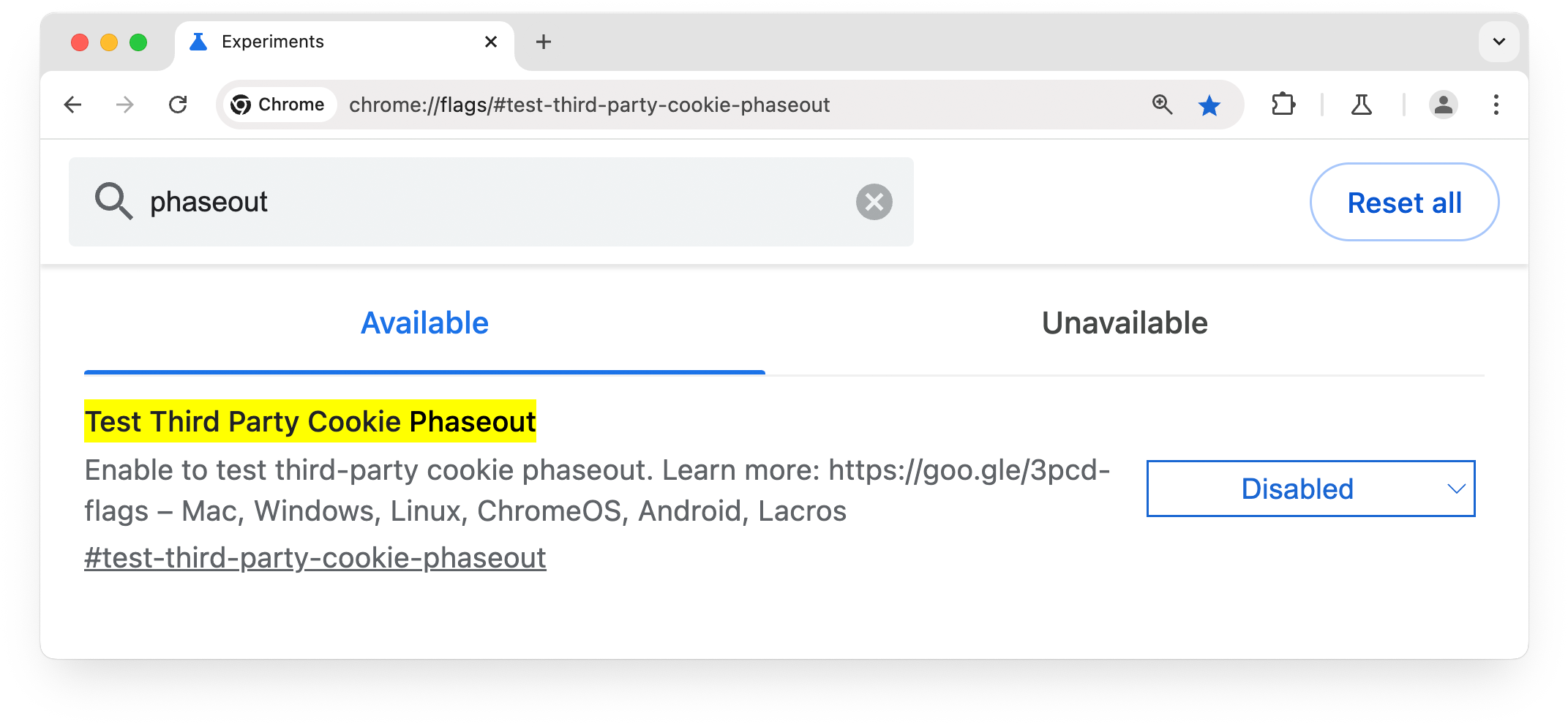
Flagę test-third-party-cookie-phaseout możesz włączyć na 2 sposoby:
- Flagi Chrome:
Otwórzchrome://flags/#test-third-party-cookie-phaseouti ustaw flagę jakoEnabled - Wiersz poleceń:
Uruchom Chrome z flagą--test-third-party-cookie-phaseout.
Flaga wycofania jest dostępna w systemach Windows, macOS i Linux:
- Windows:
chrome.exe --test-third-party-cookie-phaseout - macOS
open -a Google\ Chrome --args --test-third-party-cookie-phaseout - Linux
google-chrome --test-third-party-cookie-phaseout
Ograniczenia przeglądarki
Aby ułatwić testowanie, Google Chrome domyślnie ogranicza używanie plików cookie innych firm w przypadku 1% użytkowników. Jeśli należysz do tej grupy, pliki cookie innych firm będą domyślnie ograniczone, a strona chrome://settings/cookies będzie wyglądać tak:
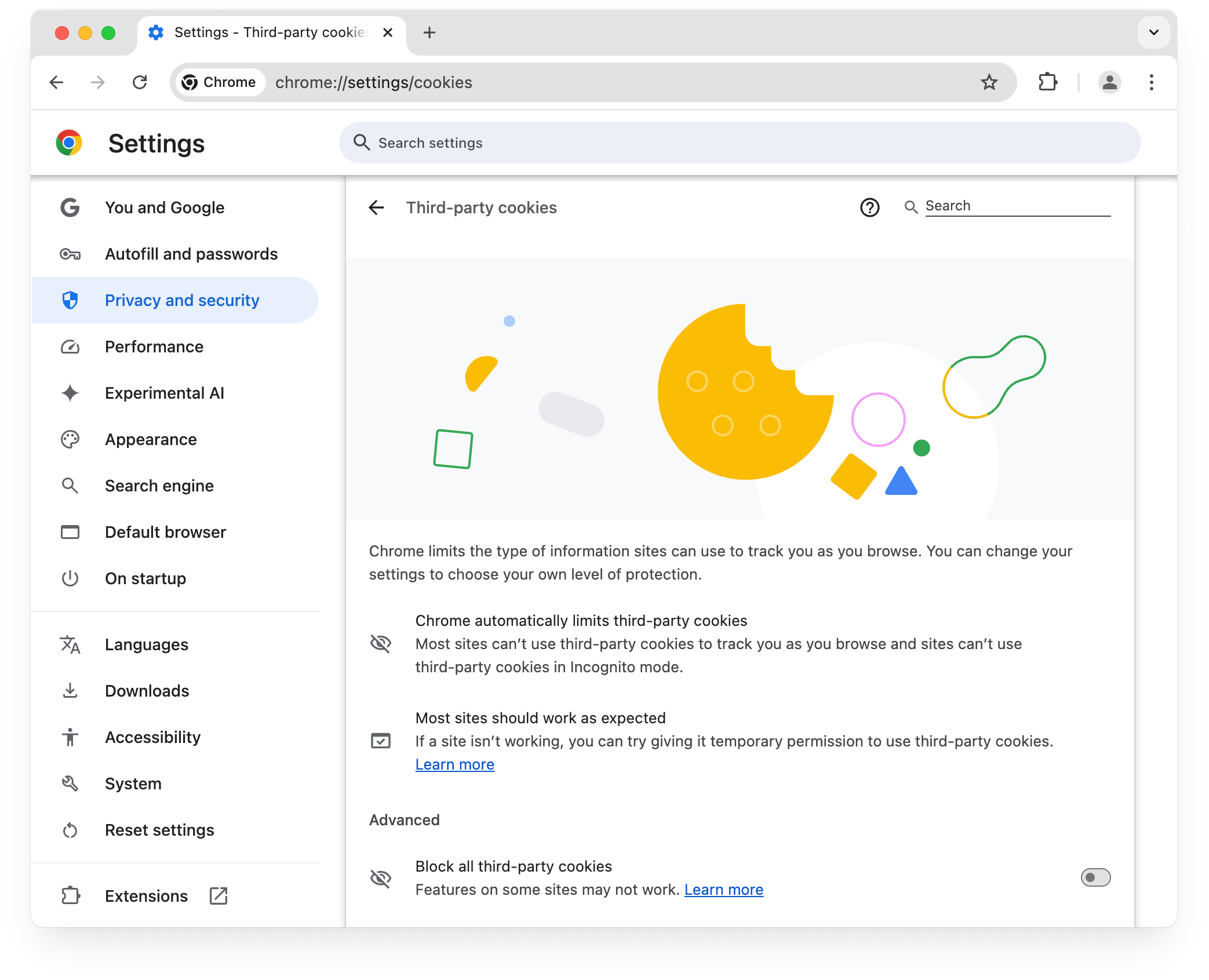
Chrome proponuje nowe rozwiązanie, które daje użytkownikom możliwość wyboru w przypadku plików cookie innych firm. Inne przeglądarki stosują własne zasady dotyczące plików cookie. Na przykład Safari ma funkcję Zapobieganie śledzeniu, a Firefox ma funkcję Wzmocniona ochrona przed śledzeniem.
Zasady Enterprise
Pliki cookie mogą być też blokowane przez zasady organizacji skonfigurowane w Chrome Enterprise.
Więcej informacji znajdziesz w zasadach dotyczących plików cookie stron trzecich w Chrome Enterprise.

